朋友在使用Win8.1系統時遇到問題,他新建的賬戶無法打開內置的應用。在開始界面上僅有應用商店、IE和照片,而且還打不開,但自己安裝的應用卻可以。這問題要怎麼解決呢?
經查看系統的運行日志,這些應用打不開的原因是此應用不支持指定的合約或者未安裝,就連電腦的設置也無法打開,原因也是那個。
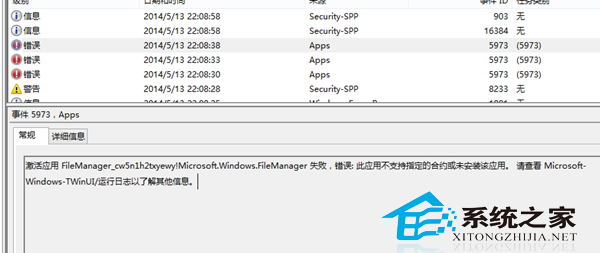
出現這個問題有可能是某個殺毒軟件或防惡意軟件工具在注冊表裡做了動作,刪了一些東西。可試試禁用這些軟件是否問題還存在。
同時請這樣嘗試:
一、替換文件
建議您新建一個賬戶,打開應用商店。然後把當前賬戶的應用商店的目錄(WinStore_cw5n1h2txyewy)替換掉。
具體步驟:是在新建一個賬戶後,打開應用商店,將新建賬戶下的WinStore_cw5n1h2txyewy 文件拷貝到故障用戶的同名文件夾內。
應用商店位置在C:\Users\用戶名\AppData\Local\Packages\WinStore_cw5n1h2txyewy
二、如果 C:\ProgramData\Microsoft\Windows\AppRepository 文件夾不見了,只要在C:\ProgramData\Microsoft\Windows\路徑下創建一個AppRepository 文件夾。並且按Windows+X,選擇命令提示符(管理員),運行下面命令:
powershell -ExecutionPolicy Unrestricted Add-AppxPackage -DisableDevelopmentMode -Register $Env:SystemRoot\WinStore\AppxManifest.xml
Windows 8.1系統內置的應用就小編個人而言,使用頻率並不高,但它對其它廣大用戶依然有挺高的重要性。Win8.1新建賬戶後無法打開內置應用會給使用者帶來麻煩,以上方法能夠幫你解決這問題。